Orfram Online را بررسی کنید. طلسم

برنامه برای چک کردن املا و طرح بندی صفحه کلید اتوتراپی. بررسی متن ورودی طلسم و یا کلمه بدون کار به طور موازی با شما در هر برنامه فعال کار می کند.
امروزه مردم به طور فزاینده ای برای انتقال اینترنت استفاده می شود. و نه تنها برای برقراری ارتباط با دوستان و عزیزان. امروز شبکه حتی برای پیدا کردن و برقراری ارتباط با کارفرمایان از طریق ایمیل کمک می کند. و چگونه این اتفاق می افتد اگر خطاها در نامه شما شرکت کنند. شما ممکن است حداقل کار نادرست یا حتی محروم را در نظر بگیرید. ترسناک؟ :)
خوب، پس، من به شما کمک خواهم کرد - من مهربان هستم، من هستم :) اگر از ویرایشگر متن Word یا OpenOffice استفاده می کنید، می توانید به سادگی شامل بررسی املا شود. پس از این دستکاری، کلمات نادرست با یک خط موجی قرمز تأکید می شود. اما چگونه در برنامه های دیگر مانند مشتری ایمیل، ICQ یا آنها مانند؟
برنامه های بسیاری وجود دارد که املای متن نوشته شده را بررسی می کنند و آن را درست می کنند "در پرواز". این فرایند ویرایش را بسیار ساده می کند که ما برنامه را در عمل امتحان می کنیم، شما به سختی می توانید از استفاده خود در آینده خودداری کنید. این توسط تولید کنندگان مورد استفاده قرار می گیرد که می خواهند پول کسب کنند :).
اول، ما یک برنامه کاری را در عمل به ما می دهیم، و پس از 30 روز (به عنوان مثال) پنجره را خزنده می کند، که گزارش می دهد که لازم است برای این همه "زیبایی" پرداخت شود.
خوشبختانه راه خروج از برنامه های رایگان وجود دارد. امروز ما به کار نگاه خواهیم کرد orfo switcher"A، که اخیرا یک پروژه منبع باز شده است. متقاضی ما را برای نقش یک اصلاح کننده با نرم افزار مشابه (اما پرداخت شده) - کلید های راحتی مقایسه کنید.
مقایسه ORFO Switcher با یک آنالوگ پرداخت شده از کلیدهای راحتی
اگر شما به توابع اضافی کلید های راحتی توجه نکنید و تنها فرصت هایی را که ما نیاز داریم، بپذیریم، سپس ORFO Switcher کاملا مناسب برای کسانی است که دوست ندارند برای مدت زمان طولانی در تنظیمات حفاری کنند. همه چیز در اینجا به حداقل می رسد، و نتیجه حداکثر است.
نصب ORFO Switcher
اگر قبلا برنامه را دانلود کرده اید و نصب را راه اندازی کرده اید، تعجب دیگر در انتظار شماست - مجوز می گوید که ORFO Switcher یک برنامه کاملا قابل حمل است. این به این معنی است که شما می توانید آن را در یک درایو فلش نصب کنید، و اگر شما تصمیم به قرار دادن در سیستم (به طور پیش فرض)، برنامه هیچ گونه مطالب در رجیستری را ایجاد نمی کند! به نظر من - فوق العاده :)!
اگر قبلا یک برنامه مشابه دیگر را نصب کرده اید - punto switcherشما متوجه خواهید شد که آیکون ORFO Switcher "A در سینی یکسان است :).
![]()
این تنها مسابقه مشابه نیست: برچسب ORFO Switcher Label "A یک کپی دقیق از آیکون مرورگر اپرا است (هرچند، رنگ آبی رنگ :)).
تنظیمات ORFO Switcher
خوب، خنده خنده، و برنامه بد نیست. همانطور که گفتم، تنظیمات در orfo switcher "e کمی. شما می توانید به دو روش به آنها دسترسی پیدا کنید: برای کلیک بر روی دکمه راست راست ماوس بر روی آیکون سینی و منوی تنظیمات" تنظیمات "را انتخاب کنید و یا به سادگی بر روی همان آیکون کلید سمت چپ کلیک کنید.
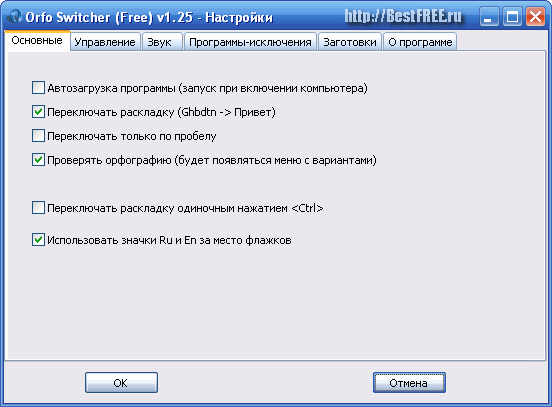
در تنظیمات "پایه" تقریبا هیچ چیز تغییر نمی کند. تمام تنظیمات در تصویر دیده می شود. من نمی توانم چیزی را در اینجا توصیه کنم، زیرا همه چیز در آماتور است: کسی می تواند توانایی تغییر طرح صفحه کلید را با کلید "Ctrl" تغییر دهد، و کسی (مثل من :)) می خواهد راه اندازی را خاموش کند.
برو به برگه بعدی - "مدیریت"
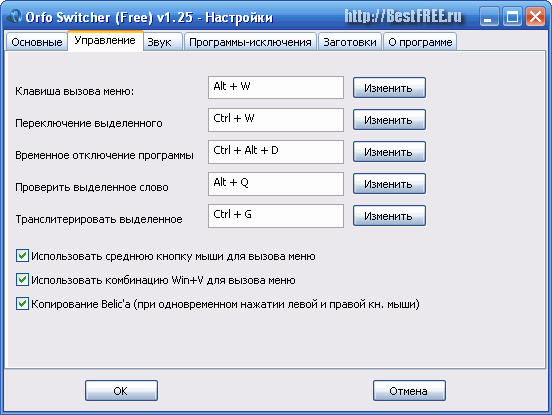
در اینجا ما می توانیم اطلاعاتی در مورد امکانات ORFO Switcher "A و کلید های مربوطه داغ را یاد بگیریم. اگر شما با همان ترکیب راضی نیستید، می توانید با فشار دادن" تغییر "خود را به راحتی تغییر دهید.
تب "صدا" شامل تنظیمات برای پشتیبانی صوتی از برنامه است. ما آنها را متوقف نخواهیم کرد، زیرا آنها کمی در اینجا هستند.
برگه زیر اجازه می دهد تا شما را به پیکربندی برنامه های کاربردی که در آن ORFO Switcher خود را آشکار نخواهد کرد. اول از همه، در بازی ها ضروری است، بنابراین دو محبوب (Kvaock and Halva :)) قبلا ذکر شده است. برای تکمیل آن با نوشته های خود، به سادگی نام فایل برنامه اجرایی را تایپ کنید.
به عنوان مثال، شما می خواهید ORFO Switcher برای کار در فتوشاپ کار کنید. برای انجام این کار، نام فایل EXE را از خط جدید وارد کنید - photoshop.exe.. آماده!
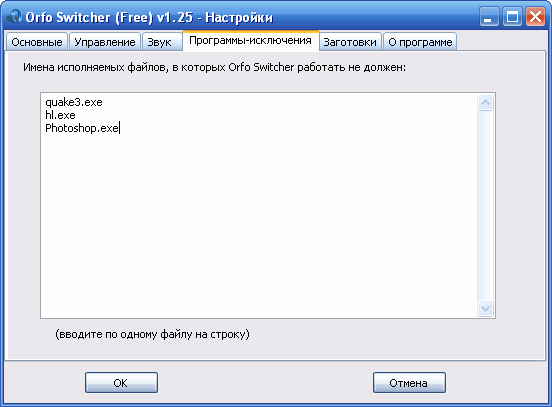
صورت
"Billets" یک متن استاندارد آماده است که می تواند با مکاتبات پستی وارد شود، به عنوان مثال. فرض کنید ما باید همیشه مخاطبین خود را در نامه معرفی کنیم. بسیار طولانی است، اگر شما به صورت دستی انجام دهید، اما با ORFO Switcher بسیار سریعتر خواهد بود. دکمه "افزودن" را فشار دهید و در پنجره ای که باز می شود، متن مورد نظر را بنویسید. در حال حاضر شما همیشه می توانید این متن را از منوی داغ (نگاه کنید به زیر) (به طور پیش فرض ALT + W) اضافه کنید.
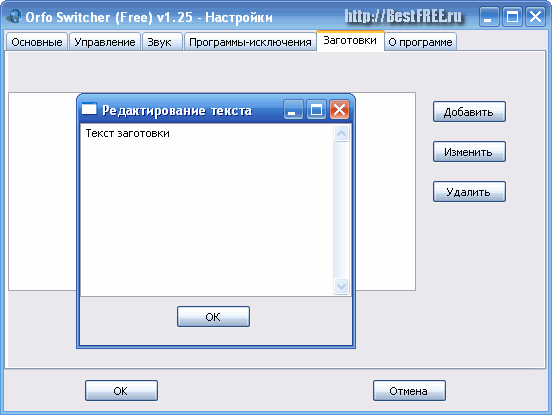
کار با برنامه
با تنظیمات شکل گرفته، حالا ما کنترل را تجزیه و تحلیل خواهیم کرد. ORFO Switcher دارای دو منوس است. یکی زمانی نامیده می شود زمانی که ماوس بر روی آیکون سینی (راست کلیک) فشار داده می شود، و دوم کلید های داغ است. بیایید آنها را به صورت شرطی "منوی زمینه" و "داغ" تماس بگیریم.
بیایید به منوی زمینه نگاه کنیم.

از آن شما می توانید به "تنظیمات"، که ما قبلا صحبت کرده ایم، وارد شویم و تعدادی از اقدامات مربوط به مدیریت را انجام دهیم. اولین تابع "روشن / خاموش" است. اگر ORFO Switcher هنگام تغییر صفحه کلید، خطاهای زیادی را انجام می دهد، می توانید آن را غیرفعال کنید. گاهی اوقات مفید است زمانی که برنامه نویسی، از آنجا که برنامه ممکن است به اشتباه دستورات کد برنامه را تشخیص دهد.
در عین حال، ORFO Switcher از RAM تخلیه نمی شود، و در ابتدا به نیاز شما بلافاصله شروع می شود. اگر شما از "فراموشی" رنج می برید، می توانید از تابع زیر استفاده کنید - "10 دقیقه خاموش". این برنامه دوباره خاموش خواهد شد، اما بعد از 10 دقیقه شروع به انجام وظایف خود خواهد کرد.
واژه نامه ها
نکته بعدی "کلمات" است:
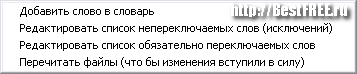
در اینجا شما می توانید فرهنگ لغت ORFO Switcher را مدیریت کنید "a اضافه کردن گاهی اوقات و به طور خودکار رخ می دهد - اگر برنامه هیچ کلمه ای را نمی داند، آن را در فرهنگ لغت می پرسد. با این حال، شما می توانید یک کلمه خود را بدون انتظار برای اتوماسیون اضافه کنید. مطبوعات" کلمه را به فرهنگ لغت اضافه کنید "و در پنجره ظاهر شده مناسب آن.

دو لیست دیگر در ORFO Switcher وجود دارد که مسئول تغییر طرح بندی صفحه کلید هستند. اگر شما اغلب با همان ترکیب نامه ها مشکل دارید (برنامه طرح بندی اشتباه را تغییر می دهد)، شما به راحتی می توانید این ترکیب را به لیست غیر ارجاع یا برعکس اضافه کنید، همیشه کلمات را تغییر دهید. آیتم مناسب را فشار دهید و به سادگی کلمه مورد نظر را از خط جدید اضافه کنید.
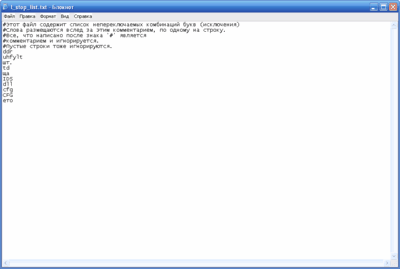
خوب، به عنوان اگر ما از این برنامه استفاده کردیم، اگر کلیه کلید های داغ وجود نداشت و آنچه آنها نامیده می شدند. من در مورد چه چیزی صحبت می کنم؟ درباره منوی داغ هنگامی که دکمه مربوطه را فشار می دهید، در منوی مدیریت پیکربندی شده اید، پنجره زیر را مشاهده خواهید کرد:

به طور پیش فرض، این منو دکمه های نامیده می شود: Alt + W، ویندوز + V یا با فشار دادن چرخ ماوس. این منوی اصلی کار Orfo Switcher است "a. از اینجا شما دسترسی به بافر مبادله، بلیت ها، و همچنین می توانید طرح را تغییر دهید یا قطعه انتخاب شده را انتقال دهید.
در حال حاضر که همه چیز پیکربندی شده و به درستی کار می کند، شما می توانید با خیال راحت هر متن را شماره گیری کنید، و هنگامی که من خطا orfo switcher به طور غیرقانونی پیشنهاد می کند جایگزین کلمه اشتباه یا اضافه کردن آن به فرهنگ لغت:
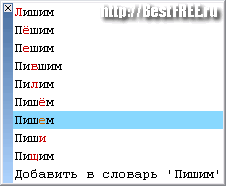
کلید های میانبر
حالا اجازه دهید تکرار و به یاد داشته باشید تمام کلید های داغ:
در حال حاضر، شاید همه چیز. برای انجام کار خود راحت ترین به یاد داشته باشید، و حتی بهتر از هر نقطه بالاتر از علامت بنویسید. این خاص نخواهد بود، اما مزایا یک ماشین است :).
نتیجه گیری
گوش دادن به orfo switcher "y و شما متوجه خواهید شد که آنها شروع به اشتباهات کمتر در Slapper ما، اما زبان بزرگ و توانا :).
P.S. مجاز به آزادانه کپی و نقل قول این مقاله اگر شما مرجع فعال باز را به منبع و حفظ نویسندگی بازرگان روسلانا مشخص کنید.
با درود!
در مدت زمان طولانی، به مدت طولانی، در خشم خشم توسط بی سوادی گسترده برخی از افراد، ناتال.
این چنین فریاد روح را معلوم کرد، که در واقع هیچ بار حمل نمی کند. به خصوص با توجه به این واقعیت که من خودم را به برخی از برنامه ها و خدمات پیوند دادم، و در عین حال ظرفیت کاری پیشنهاد شده را نگران نکرد.
اشتباه بود، بنابراین تصمیم گرفتم اصلاح کنم. این از یک طرف است.
از سوی دیگر، من خودم بدون گناه از لحاظ سواد آموزی نیستم (به ویژه با نشانه گذاری کمین، کاما به هیچ وجه داده نمی شود). بنابراین، من تصمیم گرفتم تا به نحوی وضعیت را با سواد من بهبود بخشد، و در عین حال شما، دوستان، برای معرفی خدمات و برنامه های مختلف برای بررسی املا و نشانه گذاری.
مشکل را نشان می دهد
من هنوز هم با املا خوب هستم، اما با نشانه گذاری بسیار بد است. این، در جستجوی برنامه ها و خدمات لازم، من بر روی چک کردن نشانه گذاری تمرکز کردم. ارتجاع در رتبه دوم.
بنابراین، چه برنامه یا خدمات باید قادر به:
- اول، به طور طبیعی، بررسی املا
- ثانیا، چک کردن نقطه گذاری، و این برنامه یا سرویس آنلاین نیست
- سوم، دیکشنری بزرگکه در آن کلمات "Blogger"، "Service"، و غیره وجود دارد.
اینها سه مورد نیاز پیچیده نیستند.
بیایید ببینیم که کدام برنامه یا خدمات این الزامات را برآورده می کند.
بررسی آنلاین خدمات
برای درمان، من سه خدمات را در نظر گرفتم:
advego
به درستی
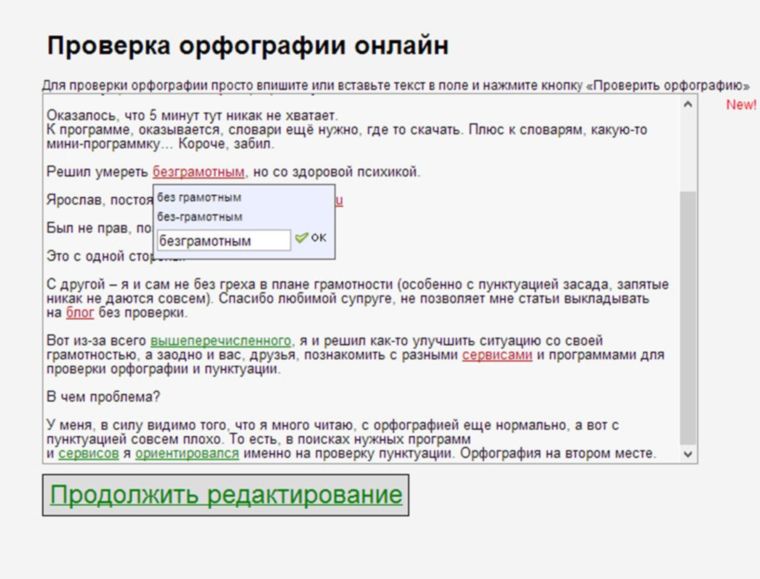
DeepText
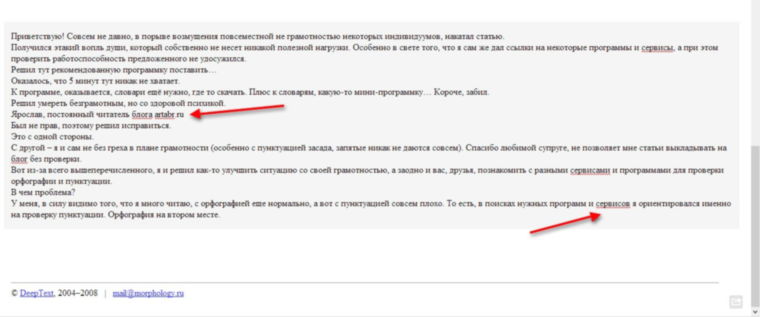
اصل خدمات ساده است - متن را به پنجره ویژه کپی کنید و روی دکمه چک کلیک کنید. پس از بررسی، سرویس کلمات را با اشتباهات اختصاص می دهد. هنگامی که شما بر روی کلمه اشتباه کلیک می کنید، سرویس چندین گزینه برای کلمات صحیح (یا درست نیست یا نمی دهد).
به طور کلی، Cool، Akvevei کلمه "وبلاگ" را نمی داند و به عنوان پیشنهاد درست - "خدا"، و DeepText، ظاهرا به چهره خاک ضربه نمی زند، به سادگی بر کلمات که به او آشنا نیست، بدون خروج گزینه ها برای حق کلمات
آیا مطمئن هستید که متن شما پس از بررسی در این راه منحصر به فرد خواهد بود، و شما آن را در هر GS نمی بینید؟من ...
به طور کلی، زباله کامل است، این خدمات. فقط جادوها بررسی خواهند شد، هیچ سخنرانی در مورد نشانه گذاری وجود ندارد. واژگان چنین خدماتی بسیار کوچک است، آنها کلمات ابتدایی مانند: "سرویس"، "وبلاگ"، "بی سواد" و غیره را نمی دانند
و اگر، نزدیک شدن به احساسات، پس از آن هیچ یک از خدمات مورد بررسی، الزامات را برآورده نمی کند. بنابراین بیایید چیز دیگری را در نظر بگیریم.
برنامه های چک کردن
برنامه اول طلسم برنامه
این برنامه برای مدت زمان طولانی به روز نشده است (آخرین به روز رسانی هفت سال پیش بود)، بنابراین نمی توان از فرصت های ویژه قدردانی کرد. اگر چه، ایده برنامه خوب است - چک کردن املایی "در پرواز"، چک کردن بلوک های تست به طور مستقیم از بافر و برخی از ویژگی های دیگر.

معلوم شد 5 دقیقه در اینجا کافی نیست.
به نظر می رسد، به نظر می رسد، لغت نامه ها هنوز نیاز به دانلود دارند. به علاوه به لغت نامه ها، برخی از مینی برنامه ... به طور خلاصه، به ثمر رساند.من تصمیم گرفتم بی سواد، اما با یک روان سالم.
Yaroslav، خواننده وبلاگ دائمی
به درستی Yaroslav گفت که پیکربندی این برنامه در واقع این روش برای ضعف قلب نیست. برنامه دانلود و نصب یک مشکل نیست، اما برای نصب واژه نامه ها - این هنوز لذت است.
پس از جستجوی طولانی از واژه نامه ها، متوجه شدم، اما نمی توانستم آن را نصب کنم. بنابراین، با عملکردهای مستقیم خود، برنامه کپی نشده است.
به احتمال زیاد، آن را با شدت منسوخ شده است نرم افزار. واژه نامه ها و برنامه واقعا در هر دو ویندوز 7 و نه در ویندوز 8 کار نمی کنند. و شاید چیز دیگری.
برنامه دوم ORFO 2012
این تنها برنامه ای است که به شما اجازه می دهد تا علائم نقطه گذاری و حتی سبک را بررسی کنید.

تمام الزامات را که من در ابتدای مقاله ارائه دادم راضی می کنم.
چک کردن املا یک بار است
بررسی علائم نقطه گذاری - اینها دو هستند؛
یک فرهنگ لغت بزرگ، بله نه یک، و چند نفر سه هستند:
- انطباق دیکشنری
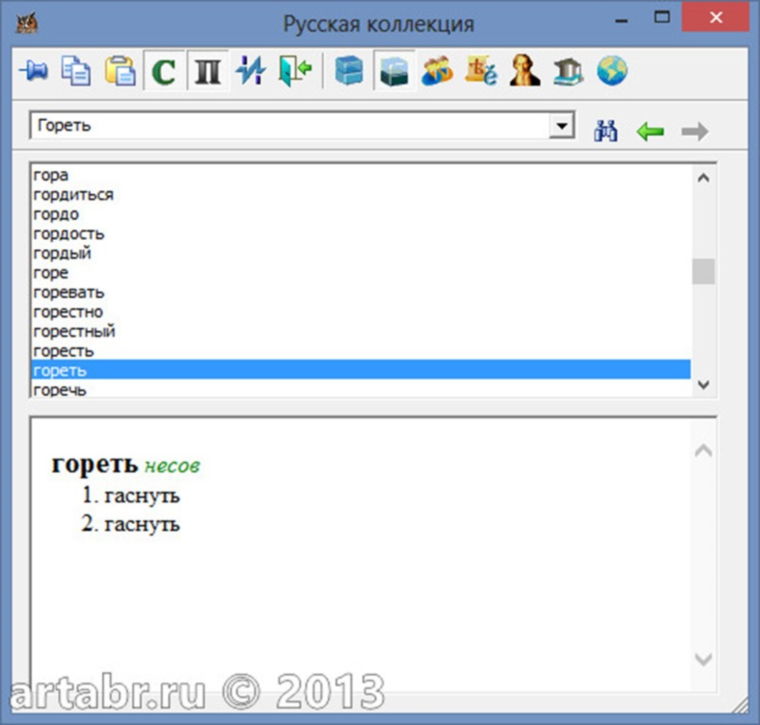
- دانشمند مترادف
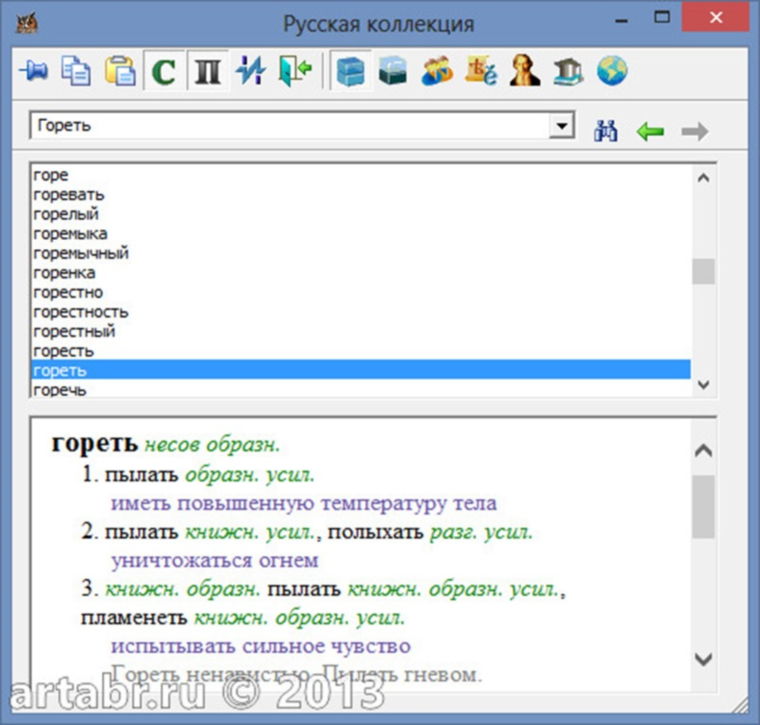
- دیکشنری Paronimov (آیا کسی می داند چه چیزی است؟)
- فرهنگ لغت Daly
- فرهنگ لغت Etymological
- فرهنگ لغت جغرافیایی
مجموعه ای از واژه نامه ها خوب است، البته، به خصوص فرهنگ لغت جغرافیایی را دوست داشت. نام شهر یا کشور را وارد کنید و یک مرجع کوتاه صادر می کنید
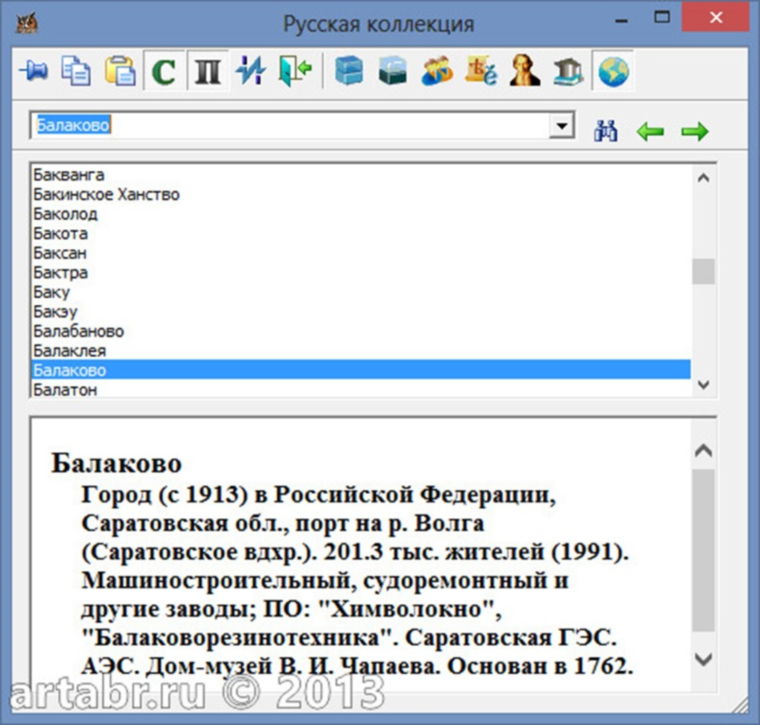
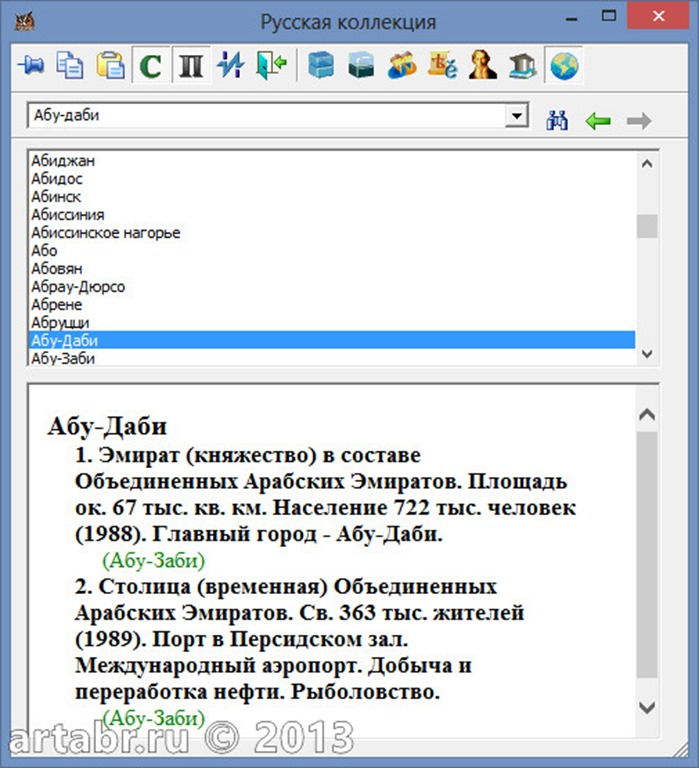
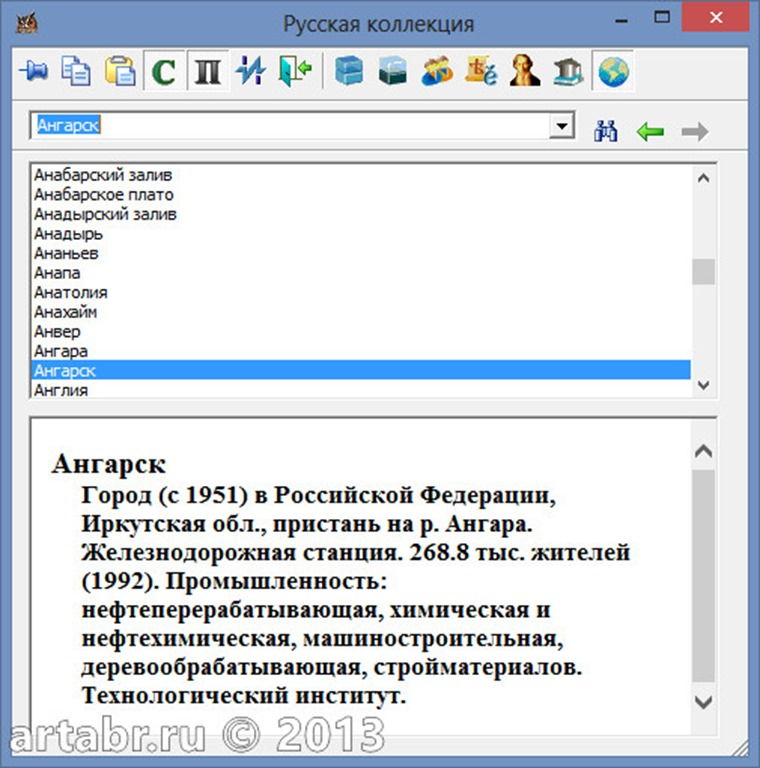
اما این اشعار است.
در حقیقت، همه چیز بسیار جالب تر است، این برنامه در بسته مایکروسافت آفیس تعبیه شده است و به شما اجازه می دهد تا چک کنید و امضا و نشانه گذاری کنید. بررسی درست همانطور که در کلمه رخ می دهد.
و نه تنها به صورت کلامی، بلکه در برنامه های دیگر نیز بررسی می شود.
با درود دوستان عزیز در سایت من امروز من می خواهم با شما صحبت کنم در مورد چگونگی در خانه، به طور مستقل کامپیوتر را برای خطاها بررسی کنید. خطاهای رایانه ای متفاوت هستند، اما آنها به 2 گروه بزرگ تقسیم می شوند: سخت افزار و نرم افزار. امروز ما به هر دو دیگران نگاه خواهیم کرد. من سعی خواهم کرد تا به عنوان بسیاری از مشکلات ممکن را برجسته کنم، و من نیز به شما خواهم گفت که چه روش هایی را که لازم دارید از آنها خلاص شوید. \u003d) بیایید برویم
کامپیوتر را در سطح برنامه بررسی کنید
بیایید با خطاهای موجود در سطح برنامه شروع کنیم، زیرا این روش ها را نشان می دهد - اغلب آنها اغلب ظاهر می شوند.
بیایید به وضعیت زیر نگاه کنیم. کامپیوتر را روشن کنید، با موفقیت بارگذاری می شود، دسکتاپ به نظر می رسد و شروع به کار می کند ... جایی که شما اعلان ها، خطاها یا برنامه های مختلف را انجام نمی دهید، هرچند ما شروع نمی کنیم. در اینجا، ما نیازی به چک کردن کامپیوتر در اشتباهات نداریم، زیرا تمام این ننگ که ما نیازی به شروع پنجره های خود نداریم، نیازی بهش نداریم. به اندازه کافی برای رفتن به منوی "شروع" - "همه برنامه ها" - "استاندارد" و برنامه "اجرای" را انتخاب کنید. چنین پنجره شگفت انگیز باز خواهد شد.
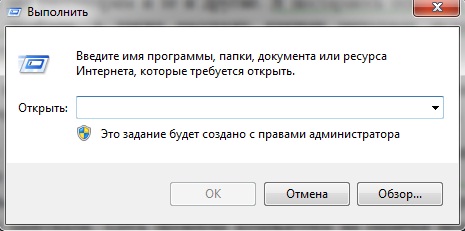
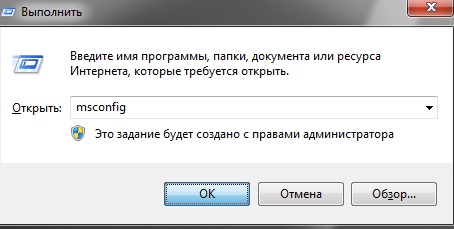
پس از آن، پنجره باز می شود.
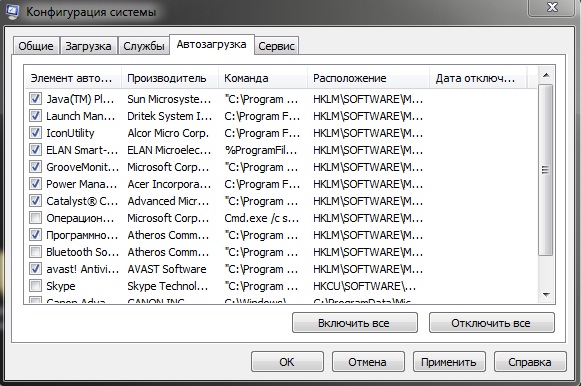
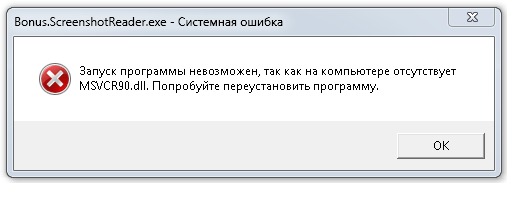
همانطور که در تصویر بالای برنامه دیده می شود، Bonus.Screenshot Reader نامیده می شود (یا چیزی شبیه به این). همه شما باید تیک را در برگه "خودکار بارگذاری" در مقابل این برنامه حذف کنید و بیشتر این خطا شما را ناراحت نخواهد کرد. برو بیشتر \u003d)
من به این سوال بسیار علاقه مند هستم: چرا شما می خواهید کامپیوتر را در اشتباهات بررسی کنید؟ شاید، اگر یک شما مشکلی را که من به بالا گفته ام ندارم- پس از آن کامپیوتر شما با یک حفره اخیر (یا طولانی مدت) شروع به رفتار در برخی از موقعیت های ناکافی، و یا زمانی که شما روشن شده، شما چیزی با این، یک صفحه سیاه با یک خطا، همچنین می تواند ظاهر شود ، و شما نمی دانید که چگونه آن را حذف کنید. نگران نباش. من سعی خواهم کرد تمام جنبه های فوق را در این مقاله روشن کنم. بیایید به بررسی، مطالعه و حذف خطاهای رایانه بر روی سطح برنامه ادامه دهیم. \u003d)
تمیز کردن یک کامپیوتر از زباله

اغلب رایانه ها حتی بیشتر از آنکه می شود وظایف ساده ناشی از این واقعیت است که نیاز به تمیز کردن از زباله، بررسی خطاها، حذف برنامه های غیر ضروری و بازگرداندن رجیستری است. پس از چنین روش هایی، عملکرد در زمان افزایش می یابد و احساس می شود به طوری که شما فقط در مورد تمیز کردن بیشتر بخوانید
حذف ویروس ها
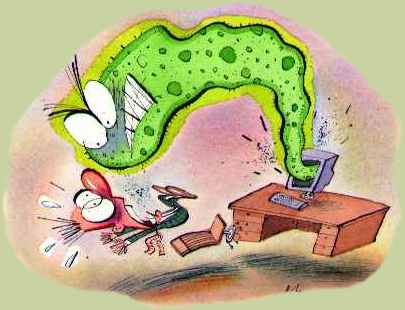
احتمالا هر کاربر زودتر یا بعدا با ویروس های کامپیوتری مواجه می شود. آن ها هستند از انواع مختلف و اهداف مختلف به عنوان مثال، تمام داده های شما، کلمه عبور را می توان به مهاجم منتقل کرد، و اگر شما نیاز دارید، به طوری که شما نمی توانید از او جلوگیری کنید تا بتوانید پول خود را انتقال دهید یا تمام کارت های کارت پستال خود را ارسال کنید. همچنین وجود دارد، و همچنین ممکن است به دلیل فعالیت های یک ویروس بوجود آید. چک کردن کامپیوتر در این مورد نیاز به استفاده از آنتی ویروس خوب دارد. (Kaspersky، Dr.Web) آخرین، به هر حال، یک برنامه اسکن عالی در عمق دارد. شما می توانید آن را به صورت رایگان در وب سایت رسمی دانلود کنید. https://www.freedrweb.com/download+cureit+Free/
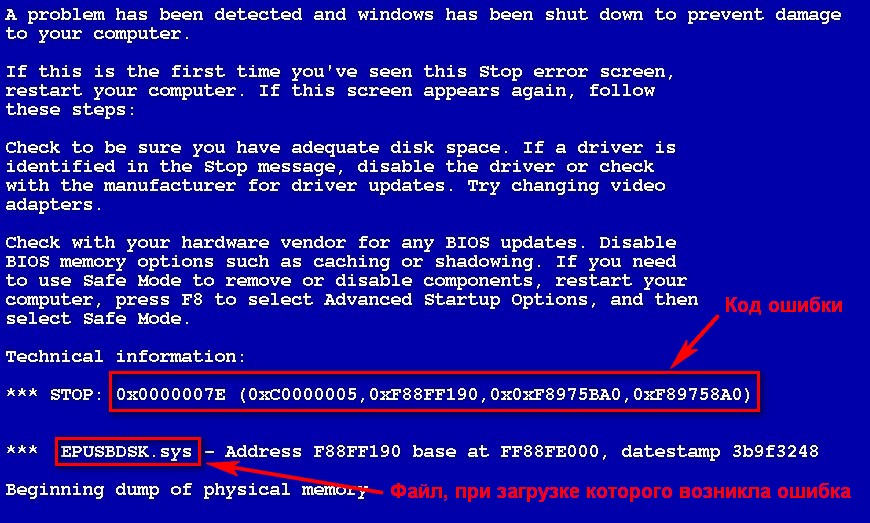
مشکل دیگری که نه تنها زمانی اتفاق می افتد که کامپیوتر روشن شود، بلکه در طول عملیات نیز رخ می دهد. علل می تواند بسیار متفاوت باشد. (صفحه نمایش آبی در طبیعت بسیار زیاد است و همه آنها متفاوت هستند) هیچ چک از رایانه در اشتباهات در اینجا نیز مورد نیاز نیست، زیرا صفحه آبی جزئیات دقیق آن را توصیف می کند. بیشتر بخوانید در مورد چگونگی رمزگشایی صفحه نمایش آبی و حذف آن خودتان آن را بخوانید
در حال حاضر، من فکر می کنم وقت آن رسیده است تا مولفه های سخت افزاری را بررسی کنید. اگر بخواهید از مشکلات سختافزاری در سطح سخت افزاری خلاص شوید، همچنین می توانید به راحتی، به عنوان از خطاهای برنامه، تمایل اصلی! \u003d)
صفحه نمایش سیاه و سفید با یک خطا
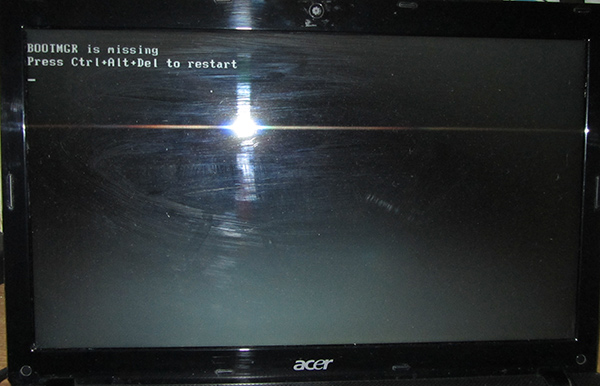
صفحه نمایش سیاه و سفید با یک خطا حتی قبل از شروع سیستم عامل رخ می دهد. دلیل این امر اغلب یک مشکل سخت افزاری است. بسیار مهم است که کامپیوتر به ما می نویسد. به عنوان مثال، من به مشتری آمدم و یک صفحه سیاه با این پیام زمانی که شما کامپیوتر را فعال می کنید: "bootmgr از دست رفته Ctrl + Alt + Del". بعد از 2 دقیقه او را ترک کردم، فقط از درایو فلش خود خارج شدم، که در پشت واحد سیستم قرار گرفت. به نظر می رسد که کامپیوتر به جای دیسک اصلی اصلی سعی کرد سیستم عامل را از درایو فلش بارگذاری کند، که به طور طبیعی به جز مکان نما هیچ چیز دیگری بود. همچنین، این مشکل ممکن است به دلیل کابل های ضعیف ضعیف به هارد دیسک رخ دهد.
به طور کلی، همه آنچه که کامپیوتر به شما می نویسد با صفحه نمایش سیاه و سفید به مدت طولانی در اینترنت بوده است. شما فقط می توانید یک اشتباه را در Yandex یا Google بازنویسی کنید، افراد را با همان مشکل پیدا کنید و ببینید که چگونه تصمیم گرفت.
اگر کامپیوتر، هنگام تعویض، به جای یک "پیپ" تک و آشنا، برخی از تعداد دیگر از "پیپ" را ایجاد می کند، زمان باز کردن و بررسی واحد سیستم است. اگر شما به معنای چیزی در غده رایانه نیستید و می ترسید صعود کنید، سپس به شما توصیه می کنید که کامپیوتر را به مرکز خدمات ببرید و پول بدهید.
هارد دیسک را برای خطاها بررسی کنید
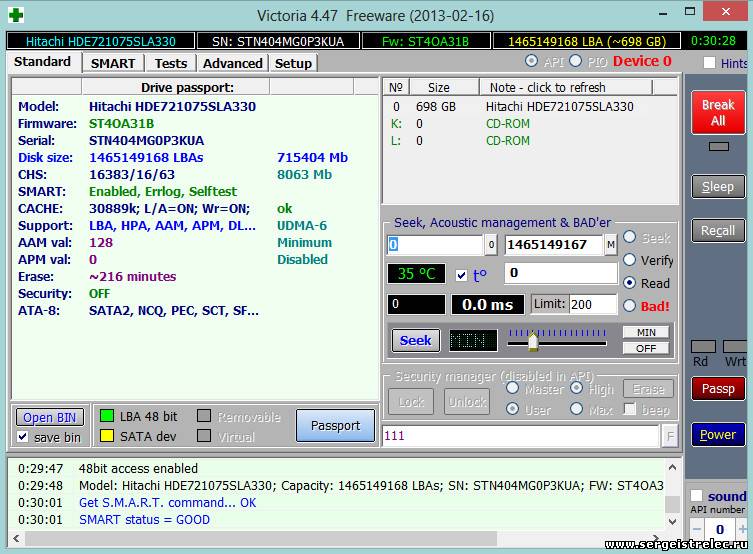
صفحه نمایش سیاه و سفید با یک خطا، صفحه نمایش آبی از مرگ، کامپیوتر آویزان، و غیره، گاهی اوقات ممکن است نشان دهد که مشکل HDD شما است.
به منظور بررسی هارد دیسک کامپیوتر برای خطا، شما باید برنامه ویکتوریا 4.47B را دانلود کنید. اگر کامپیوتر بارگذاری نشده باشد، سپس خود را به خود جلب کنید. (در اینترنت پر از دستورالعمل ها در مورد چگونگی انجام این کار است) بعد، بوت از آن، (بیشتر در مورد آن) و نه با هارد دیسک و این برنامه را برای خطاهای وجود دارد.
تمیز کردن سخت افزار کامپیوتر

اگر تا به حال متوجه شده اید که کامپیوتر شما به خودی خود خاموش می شود، برخی از پنجره های غیر قابل درک پاپ آپ، هرچند قبل از اینکه همه چیز به طور پایدار کار کند، یا به سختی می تواند کاهش یابد، پس مشکل می تواند نه تنها در برنامه ها و گسل ها در هارد دیسک، بلکه همچنین در گرما
واحد سیستم را باز کنید و به حالت داخلی نگاه کنید. اگر همه چیز در گرد و غبار به طور فوری مورد نیاز است، و (در صورت لزوم)
این همه است \u003d) امیدوارم این مقاله به شما بسیار کمک کند. و چه مشکلی دارید و چگونه آنها را حل کردید؟ تجربه خود را در نظرات به اشتراک بگذارید! \u003d) سوالات خود را در انجمن رسمی سایت مشخص کنید! موفق باشید!
سواد کامپیوتری شامل استفاده از برنامه های بررسی مدرن املا است.
1) ویرایشگر متن کلمه
بنابراین، ساده ترین و رایج ترین برنامه بررسی املا یک دفتر است. دقیق تر، تمام برنامه های موجود در Microsoft Office دارای چک کردن املای ساخته شده است. شایع ترین برنامه اداری یک ویرایشگر متن است.
معمولا هنگام تایپ کردن در MS Word، برنامه ساخته شده در املای ساخته شده بلافاصله خطاهای مختلفی از جمله نشانه گذاری را شناسایی می کند.
اگر میخواهید برنامه را در یک ویرایشگر متن اجرا کنید کلمه 2007:
- لازم است در منوی بالا بر روی "بررسی" کلیک کنید،
- و سپس - توسط "املا".
شکل. 1. دکمه "املا" در کلمه منو بالا
خطاها هنگام بررسی در سبز برجسته می شوند. اگر روی دکمه "Skip" کلیک کنید (زیر شکل 2، ستون راست)، کلمه ای که در سبز برجسته شده است، بدون تغییر باقی خواهد ماند.
اگر شما نیاز به تغییرات دارید، می توانید کلمه را در پنجره «پیشنهاد» اصلاح کنید (شکل 2)، روی دکمه "جایگزین" کلیک کنید و به طور خودکار در متن ثابت می شود.

شکل. 2. املا را با شناسایی و اصلاح خطاها بررسی کنید
علاوه بر دکمه "املا"، شما هنوز هم می توانید از روش زیر استفاده کنید. گاهی اوقات بعضی از کلمات بهتر است با یک معنا مناسب تر جایگزین شود، یعنی، بر اساس مترادف آن.
سپس کلمه جایگزین باید در متن برجسته شود و روی PCM کلیک کنید (دکمه راست راست). سپس در منوی "سینمای" توسط منوی کلیک باز شده است. اگر نوعی مترادف دوست داشتنی باشد، باید روی این کلمه کلیک کنید.
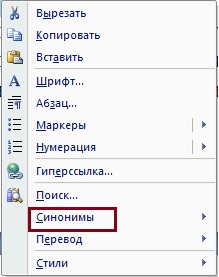
شکل. 3. جایگزین کلمه در مترادف او
2) Portal Gramota.ru
صحبت از برنامه های املا، غیر ممکن است اشاره به پورتال مرجع و اطلاعات "روسی برای همه"، که در آن قرار دارد:
املای کلمه را می توان بدون ثبت نام قبلی در این پورتال بررسی کرد. در صورت لزوم، شما می توانید از لغت نامه های مختلف استفاده کنید.
متون برای بررسی این پورتال کار نمی کند، شما فقط می توانید کلمات را بررسی کنید. هنوز یک بازی از یک بنده وجود دارد، شاید کسی مفید باشد.
3) بررسی متن آنلاین در text.ru
با استفاده از این برنامه، کار و مبتدیان آسان است. در اینجا، بدون ثبت نام، متن را برای خطاهای مختلف به صورت رایگان بررسی کنید.
وب سایت text.ru مبادله copywriting است و متمرکز بر مشتریانی است که نیاز به متون برای سایت های خود دارند، و همچنین بر روی هنرمندان: copywriters و رویترز که در نوشتن متون برای سایت ها مشغول به کار هستند و نه تنها برای سایت ها. برای copywriters، پیش نیاز برای کار خود این است که املای متن نوشته شده را آزمایش کنید.
با این حال، شما می توانید همه می خواهید برای بررسی متون خود را در این سایت، بدون ثبت نام، آنلاین:
برای بررسی املای متن در text.ru:
- برو به سایت در لینک پیشنهاد شده در بالا،
- بر روی متن متن چک کردن متن متن کلیک کنید تا مکان را برای قرار دادن متن مشخص کنید و متن را وارد کنید تا آن را تأیید کنید
- ما روی دکمه "بررسی املایی" کلیک میکنیم (2 در شکل 4):
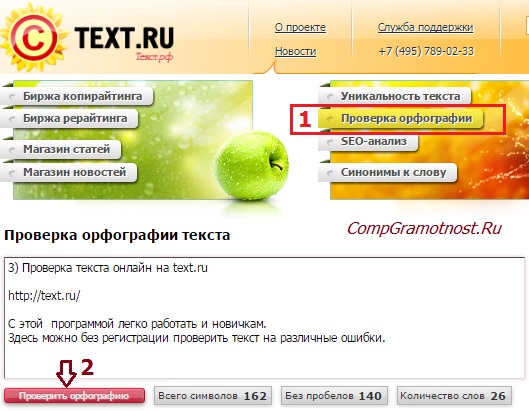
شکل. 4. متن را در متن وب سایت چک کنید. RU بدون ثبت نام
بسته به حجم متن، آن را برای برخی از زمان بررسی می کند، پس از آن ویندوز با اشتباهات یافت می شود (شکل 5):
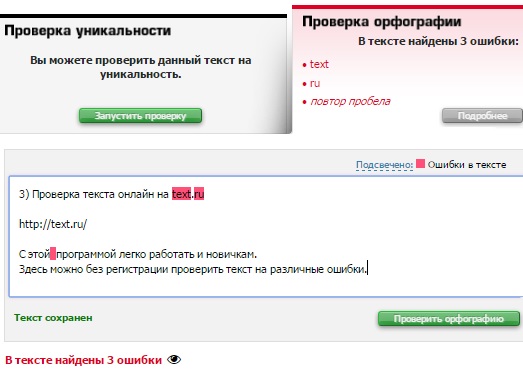
2 خطا در کلمات به زبان انگلیسی وجود داشت، هرچند در این کلمات هیچ خطایی وجود ندارد. معمولا، اگر کلمات در متن به زبان دیگری وجود داشته باشد، چنین کلمات خارجی بسیاری از برنامه های املایی در خطاها ثبت می شوند، همانطور که می گویند، "فقط در مورد". خطای سوم این است که در متن دو فضایی وجود دارد، شما باید فضای اضافی را حذف کنید.
این اتفاق می افتد که شما باید متن را در روسیه چک کنید، بلکه به زبان دیگری. برای انجام این کار، می توانید از یک سایت دیگر استفاده کنید که در زیر بحث خواهد شد.
4) بررسی املا در Advego.ru
بدون ثبت نام آنلاین، شما می توانید متن را در وب سایت Advego به صورت رایگان بررسی کنید، و شما می توانید متن را در زبان های مختلف بررسی کنید. این سایت مبادله محتوا به همان شیوه وب سایت فوق Text.Ru است و شما همچنین می توانید آن را بررسی کنید یا املا یا ثبت نام را ثبت کنید.
برای تست املای متن:
- برو به سایت در لینک نشان داده شده در بالا،
- اگر زبان روسی نبود، یک زبان را از منوی کشویی انتخاب کنید (1 در شکل 6)
- قرار دادن متن برای بررسی (2 در شکل 6)،
- روی "بررسی" کلیک کنید (3 در شکل 6).
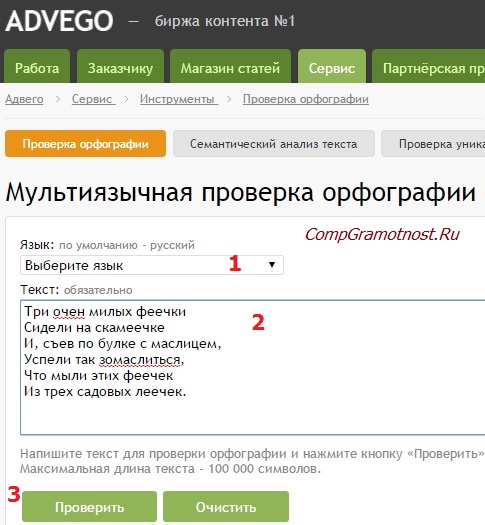
شکل. 6. بررسی طلسم چند زبانه در Advego.ru
نتیجه تایید در زیر نشان داده شده است. 7:
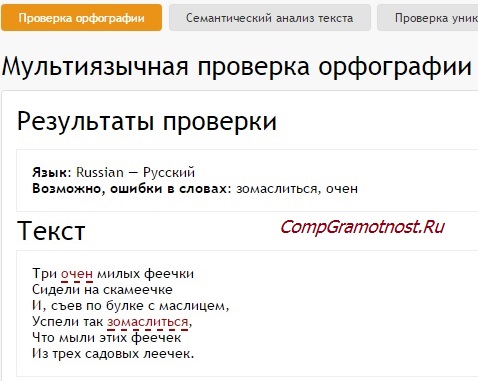
شکل. 7. نتایج آزمون در Advego.ru
همانطور که در شکل می بینیم. 7، کلمات با اشتباهات در قرمز برجسته می شوند.
همانطور که برای برنامه ORFO Spellsian Russian، می تواند مورد استفاده قرار گیرد برای بررسی خطاهای اورفوگرافی در متون در زبان های مختلف. این برنامه مجهز به ماژول های مختلف است. می توان گفت که مناسب تر برای بررسی متن است. این برنامه برای کاربران کار با متون در زبان های خارجی.
P.S. مقاله تمام شده است، اما شما هنوز هم می توانید بخوانید:
P.P.S.به مشترک شدن در مقالات جدیدچه کسی هنوز در وبلاگ نیست:
1) آدرس ایمیل خود را در این فرم وارد کنید.
- نشانه هایی که شما به طور مداوم احترام نمی گذارید
- مشکل تأثیر زیبایی طبیعت بر خلق و خوی و تصویر اندیشه های انسانی (استدلال های امتحان) باید بر روی زمین باشد
- نمونه هایی از داستان
- چه نقش مادری در یک شخص نقش دارد؟
- روح مرده ایده شعر، مشکل اساسی، معنی نام
- ارواح مرده "روح مرده" در شعر
- مشکل تبدیل شدن به یک نویسنده، که می تواند یک نویسنده واقعی باشد؟
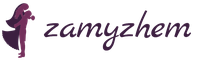
 مجله زنده
مجله زنده فیس بوک.
فیس بوک. توییتر.
توییتر.